USBメモリーの準備
USBメモリーには70MB以上の空きが必要です。
※ USBメモリはファイルシステムがFAT32でフォーマットされているものをお使いください。
XIT-AIR120CWではネットワークダウンロードおよび、USBメモリーによる手動でのアップデートによる本体機能の更新を実施しています。
※ テレビ視聴アプリのアップデートとは異なります。そちらは ダウンロード より各アプリをご確認ください。
アップデート方法は下記の手順をご確認ください。
お客様ご自身で「USBメモリー」とインターネットに接続できる「PC」をご用意していただく必要があります。
下記の手順に従いアップデート作業を行ってください。
USBメモリーには70MB以上の空きが必要です。
※ USBメモリはファイルシステムがFAT32でフォーマットされているものをお使いください。
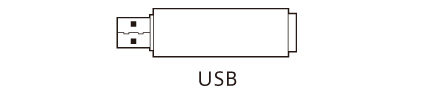
お使いのPCにUSBメモリーを接続します。
※ Windows(11/10/8.1)およびMac(macOS)での操作をお願いいたします。
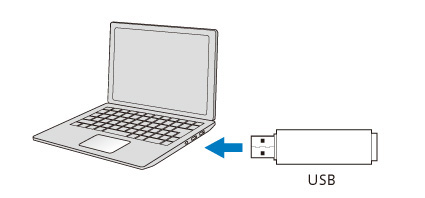
ページ上部 にある「ダウンロード」ボタンをクリックして、アップデートファイルをダウンロードしてください。
※ダウンロードしたファイルは、Windowsの場合は通常[コンピューター]の[ダウンロード]に、Macの場合はDockの「ダウンロード」に保存されています。
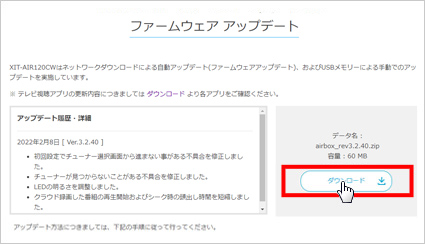
ダウンロードしたファイルを、USBメモリーに移動します。
※ かならずUSBメモリーの直下に置いてください。任意のフォルダに置いてしまうと、アップデートができません。
※ 本体にUSB機器が何も接続されていない状態で行ってください。
本体に挿し込まれているACアダプタを抜きます。
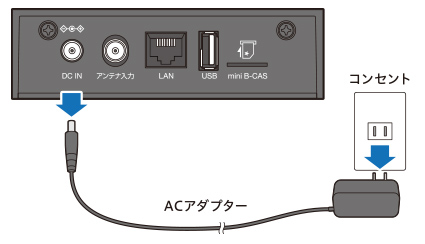
アップデートファイルの入ったUSBメモリーを、本体背面のUSB端子に挿入します。
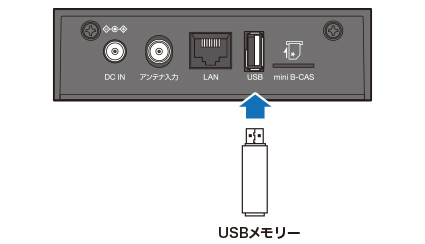
USBを挿し込んだまま、本体にACアダプタを挿入します。

本体正面の青色LEDが常時点灯になるまでしばらく待ちます。
本体のLEDは白色LEDは薄暗いままで、青色LEDが消灯状態から点滅後、常時点灯へと変化します。

再起動を行うため、本体に挿し込まれているACアダプタとUSBメモリを抜きます。
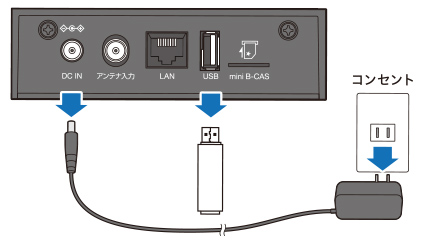
再度本体にACアダプタを挿入します。
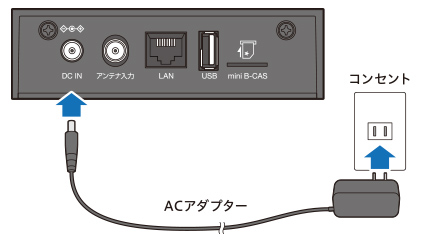
以上でアップデート完了です。
初回設定が終わっていない場合は、この後テレビ視聴アプリを起動し初回設定を開始してください。
インターネットに接続した状態で、テレビ視聴アプリを起動してください。
その後、画面の指示に従ってファームウェアのアップデートを行ってください。
アップデートが完了するとチューナーが自動的に再起動します。
本体正面の青色LEDが常時点灯になったら、各アプリを再起動してください。
※仕様および外観は、性能向上その他の理由で、予告なく変更する場合があります。
※記載されている各種名称、会社名、商品名などは各社の商標もしくは登録商標です。
※画面、機能説明写真はイメージです。